- Gimp文件菜单
- GIMP图像菜单
- GIMP图像菜单(1)
- GIMP选择菜单(1)
- GIMP选择菜单
- GIMP颜色菜单(1)
- GIMP颜色菜单
- GIMP视图菜单
- GIMP视图菜单(1)
- GIMP中的照片编辑(1)
- GIMP中的照片编辑
- gimp (1)
- Java 创建编辑菜单
- Java 创建编辑菜单(1)
- gimp python (1)
- gimp python 代码示例
- gimp - 任何代码示例
- 如何使用GIMP
- 如何使用GIMP(1)
- 安装Gimp(1)
- 安装Gimp
- gimp - Shell-Bash (1)
- GIMP中的文本(1)
- GIMP中的文本
- gimp - Shell-Bash 代码示例
- GIMP在线|什么是GIMP Online
- GIMP在线|什么是GIMP Online(1)
- GIMP模式(1)
- GIMP模式
📅 最后修改于: 2021-01-02 07:24:00 🧑 作者: Mango
GIMP编辑菜单
GIMP编辑菜单提供了几个有用的图像编辑选项。它提供了基本的图像编辑选项,例如剪切,复制,粘贴,填充,清除等。它包含以下选项:
- 撤消
- 重做
- 撤消历史
- 切
- 复制
- 复制可见
- 糊
- 粘贴到位
- 粘贴到选择中
- 粘贴到位
- 粘贴为
- 缓冲
- 明确
- 用FG颜色填充
- 用BG颜色填充
- 填充图案
- 填写选择大纲
- 填充路径
- 行程选择
- 行程路径
- 首选项
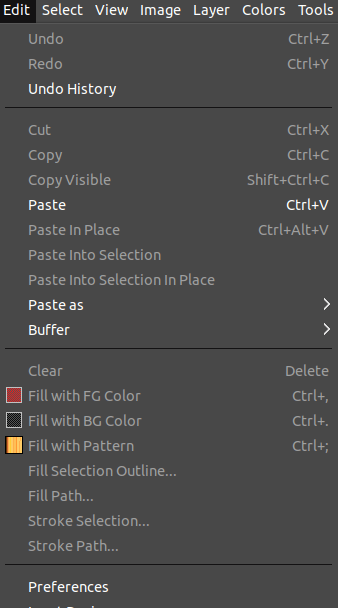
让我们了解每种工具:
撤消
撤消工具用于撤消上一次更改并将图像返回到其先前状态。它是一个基本实用程序,在图像处理任务期间执行多次。 GIMP支持多个撤消选项,因此我们可以执行多个撤消操作,并将映像恢复到其早期状态。
要撤消更改,请从编辑菜单中选择撤消或按CTRL + Z键。
重做
重做工具与撤消相反。它将使图像返回其下一个状态(如果有)。重做操作可以撤消撤消操作。就像撤消一样,GIMP支持多种重做操作。如果在上一次撤消操作之后进行了任何更改,则将丢失之前的重做步骤。
要重做撤消操作,请从编辑菜单中选择重做或按CTRL + Y键。
撤消历史
使用“撤消历史记录”工具可以查看已完成和撤消的操作。它显示带有小草图的最新执行动作的列表。您可以从此列表中选择图像的任何状态。撤消历史记录面板可以在工具箱选项的工具箱下方看到。它看起来像:
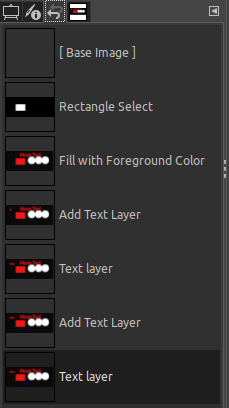
切
剪切工具用于删除所选内容或图像的一部分,并将其保存在剪贴板中。以后,可以使用粘贴选项将其粘贴。如果没有特定选择,它将剪切整个图层。如果有Alpha通道,则执行剪切操作的区域将保持透明;否则,它将以BG颜色填充。
要剪切选择,请从编辑菜单中选择剪切工具,或按CTRL + X键。
复制
复制工具用于复制当前选择并将其存储在剪贴板中。以后,可以通过粘贴选项使用它。如果没有选择,它将复制整个图层。复制动作作用于当前层。它不适用于顶层或下层。
要复制选择,请从编辑菜单中选择复制工具,或按CTRL + C键。
复制可见
复制可见工具用于复制可见图层的内容。它与复制类似,但是它也复制除活动层以外的内容。
要复制可见内容,请从编辑菜单中选择“复制可见”选项,或按SHIFT + CTRL + C键。
糊
粘贴工具用于粘贴剪贴板中由复制或剪切工具存储的内容。粘贴的选择存储为浮动选择,这意味着它将显示为单独的图层。
要粘贴复制的内容,请从编辑菜单中选择粘贴选项,或按CTRL + V键。
粘贴到位
常规粘贴工具用于将内容放置在画布的中心,但是此工具用于将内容放置在确切的坐标位置。
粘贴到选择中
“粘贴到选择中”工具用于将内容放置到选择中。它类似于粘贴工具;如果图像中存在选择,则会创建差异。如果没有选择,它将把数据粘贴到画布的中心。
粘贴到位
粘贴到原位工具用于将内容放置在精确的坐标处;内容最初是复制的。它将粘贴在所选内容的中心。要激活选择工具中的粘贴,请从编辑菜单中选择它。
粘贴为
作为命令的粘贴还用于从剪贴板复制内容。但是,它提供了以下用于粘贴内容的子选项:
粘贴为:
- 新层
- 新层就位
- 新图片
- 新笔刷
- 新模式
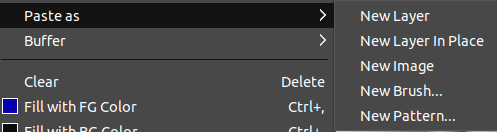
新建层:它在当前图像上创建一个新层,并将内容放入其中。如果选择的形状不是特定形状,则未延伸到边缘的边缘将保持透明。它将自动创建一个Alpha通道。
放置新图层:用于创建新图层并将其放置在精确的坐标处;内容最初是复制的。
新图像:用于创建新图像并将复制的数据放入其中。如果选择的形状不是特定形状,则未延伸到边缘的边缘将保持透明。它将自动创建一个Alpha通道。它具有与文件→创建→从剪贴板工具相同的行为。
新笔刷:它会打开一个对话框窗口,允许我们命名新笔刷。

新模式:它打开一个对话框窗口,让我们命名新模式。

缓冲
当我们剪切或复制图像内容时会创建缓冲区;它是图像数据的临时存储库。缓冲区工具用于将数据保存在此缓冲区中。缓冲区工具提供以下选项以将内容存储在缓冲区中:
- 切工命名
- 副本命名
- 复制可见命名
- 粘贴命名

命名的剪切:从活动图层剪切选择内容,并将其存储在特定的缓冲区中,而不是剪贴板中。
复制已命名:它将从活动图层中复制所选内容,并将其存储在特定的缓冲区中,而不是剪贴板中。
复制已命名的可见内容:它将复制所有可见图层中的选定内容,并将其存储在特定的缓冲区中,而不是剪贴板中。
粘贴命名: “粘贴命名”工具列出了缓冲区。通过选择给定的缓冲区之一,我们可以使用不同的粘贴选项将其粘贴,例如粘贴缓冲区,粘贴到缓冲区以及将粘贴作为新缓冲区。
明确
清除工具用于从当前选择中删除内容。如果没有特定选择,它将剪切整个活动层。如果图层具有Alpha通道,它将变为透明。
用FG颜色填充
“用FG颜色填充”工具用于用当前前景色填充当前选择。休息区将不受影响。
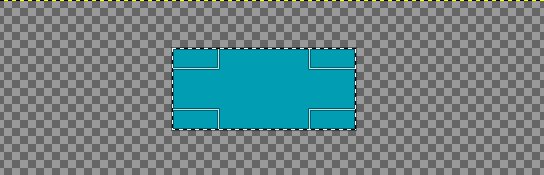
在上图中,我们用当前的前景色填充了一个选择。要用当前的前景色填充选择,请从编辑菜单中选择“用FG颜色填充”选项,或按CTRL + COMMA(,)键。
用BG颜色填充
“用BG颜色填充”工具用于用当前背景色填充当前图层选择。它不会影响图像或图层的其余部分。要用当前背景色填充选择,请从编辑菜单中选择“用BG颜色填充”选项,或按CTRL + DOT(。)键。
填充图案
“填充图案”工具用于在工具箱的图案区域中用可用的图案填充所选区域。它不会影响图像的其余部分。
填写选择大纲
填充选择轮廓工具通常为灰色。存在选择时将激活它。它将弹出以下窗口:
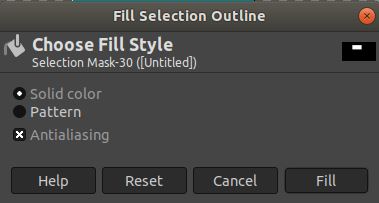
纯色选项将选择活动的前景色,而图案选项将选择当前的活动图案以填充选择。
填充路径
填充路径工具通常显示为灰色。存在路径时将激活它。它填充了从起点到终点的路径所界定的所有区域。
行程选择
“笔画选择”工具用于在选区上创建边界线。有多种选项可以使笔划更具体。我们可以选择笔触样式。它将弹出一个窗口,用于指定笔触样式:
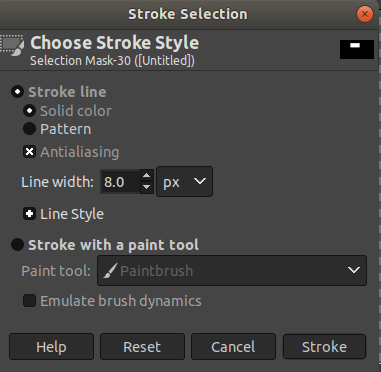
下面是笔画的示例:

行程路径
描边路径工具用于描边路径(如果有)。
首选项
首选项工具用于更改影响GIMP的用户界面和性能的设置。
